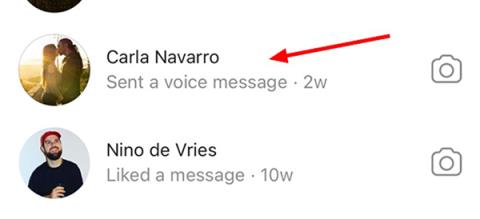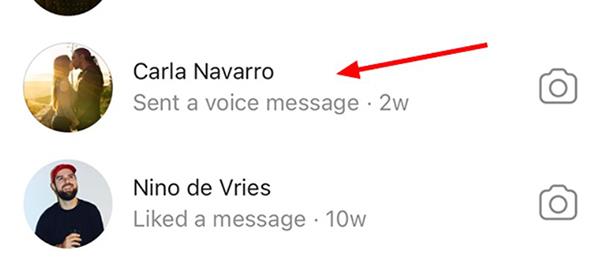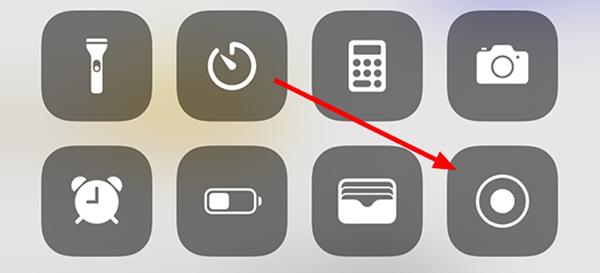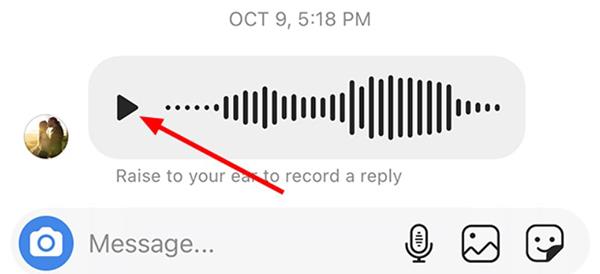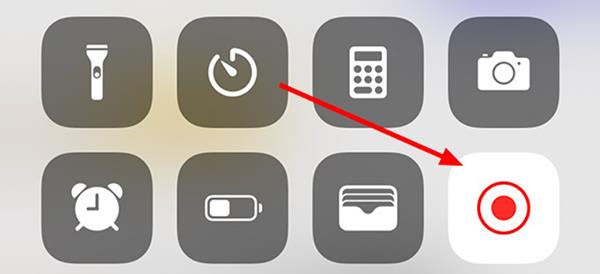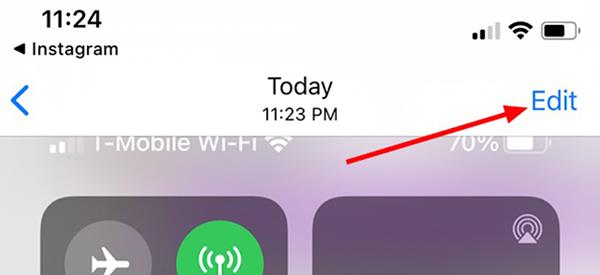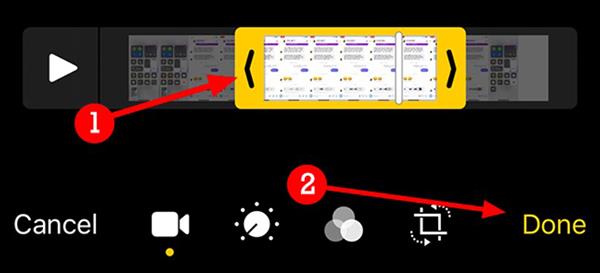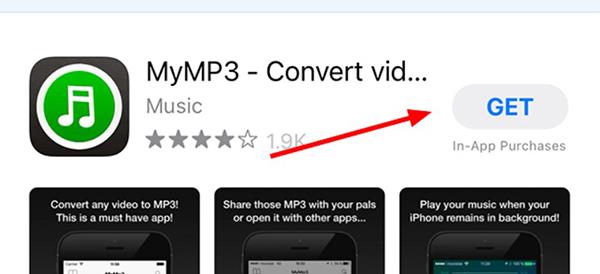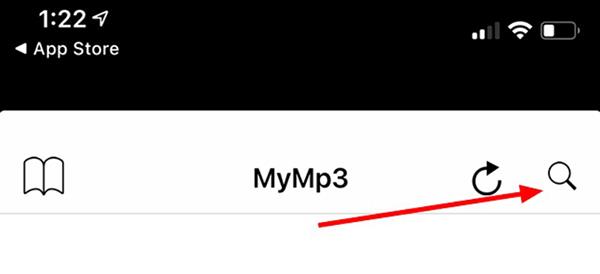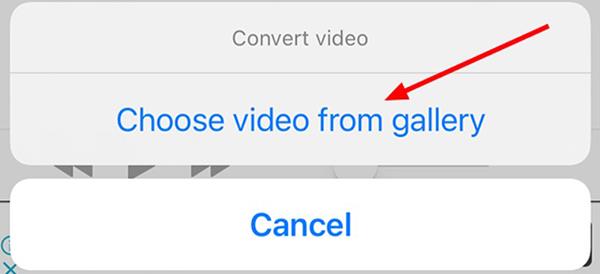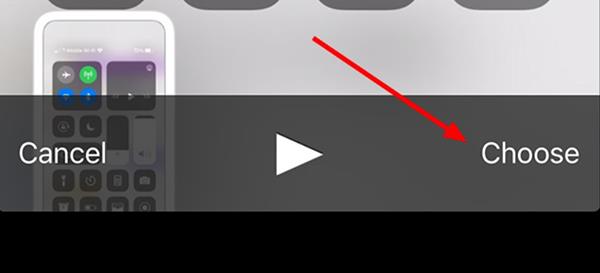Instagram не має можливості завантажувати аудіо безпосередньо з пристрою, але ви все одно можете використовувати вбудований інструмент запису екрана на кожному iPhone для виконання цієї функції. У наведеній нижче статті Quantrimang допоможе вам зберегти звукові повідомлення Instagram на iPhone.
Щоб почати, відкрийте Instagram на iPhone та виберіть значок повідомлень у верхньому правому куті екрана.
Натисніть, щоб вибрати розмову.
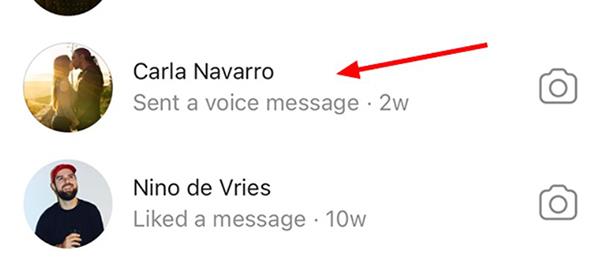
Відкрийте Центр керування , клацніть піктограму «Запис» , щоб розпочати запис екрана та аудіо на вашому пристрої.
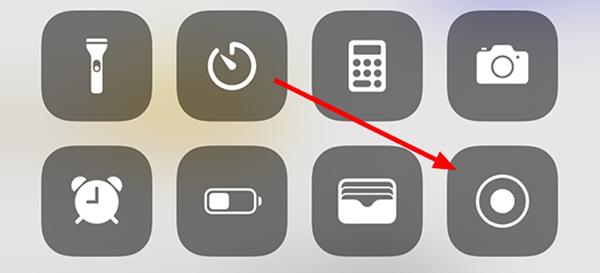
Якщо ви ніде не бачите кнопки запису екрана, ви можете додати її до Центру керування за допомогою дуже простих операцій у налаштуваннях.
Поверніться на екран Instagram.
Натисніть кнопку, щоб увімкнути аудіоповідомлення, щоб записувач екрана міг записати його.
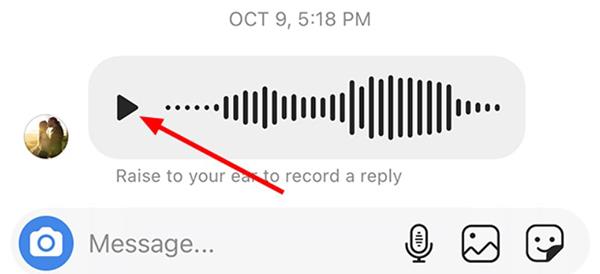
Після завершення запису знову відкрийте Центр керування та знову натисніть кнопку «Запис» , щоб зупинити запис.
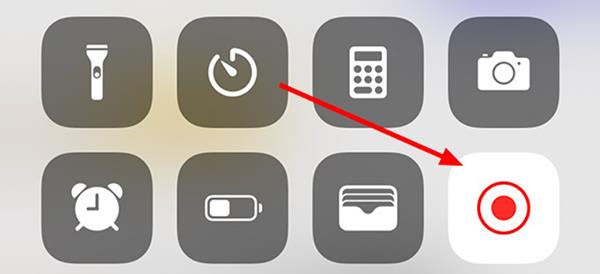
Відкрийте програму «Фотографії» , щоб знайти відеофайл, який ви щойно записали.
У верхньому правому куті натисніть «Редагувати» , щоб вирізати непотрібні частини, залишивши кожен абзац зі звуком.
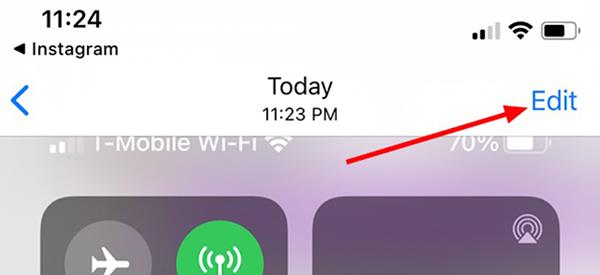
Вирізавши відео, натисніть «Готово» .
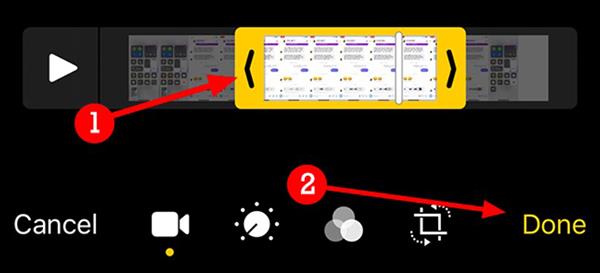
Відокремте аудіо від відео
Ви можете зупинитися на цьому кроці та знову відкрити відеофайл, коли захочете знову прослухати аудіоповідомлення, або використати сторонню програму, щоб відокремити аудіо від відео.
Відкрийте App Store і завантажте одну з програм, яка дозволяє конвертувати відеофайли в аудіофайли, наприклад MP3. У вас є безліч варіантів, але найкращими безкоштовними програмами є MyMP3, Media Converter або Video to MP3.
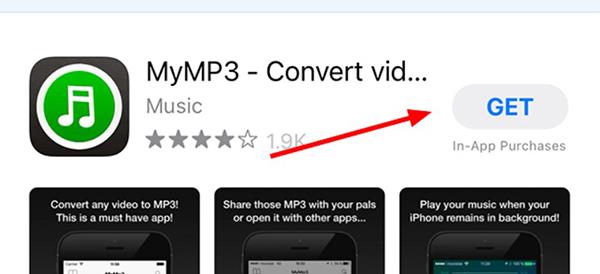
Завантажте програму MyMP3 з App Store
Відкрийте програму та виберіть значок лупи у верхньому правому куті.
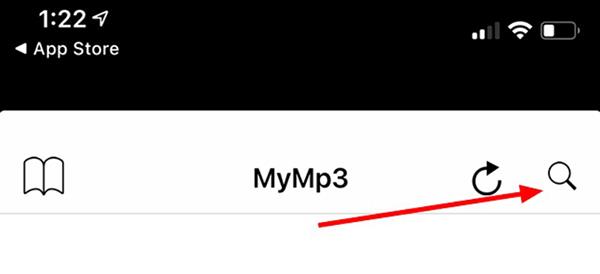
Виберіть «Вибрати відео з галереї» та дозвольте додатку отримати доступ до фотографій , коли буде запропоновано.
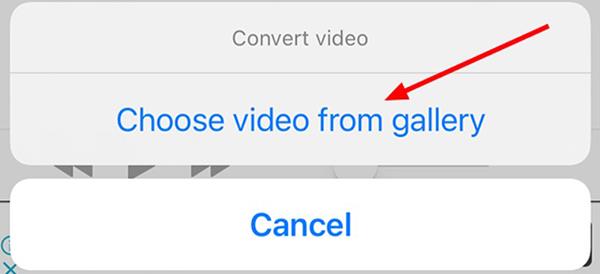
Виберіть відео, яке потрібно конвертувати. Натисніть Вибрати , щоб почати процес перетворення.
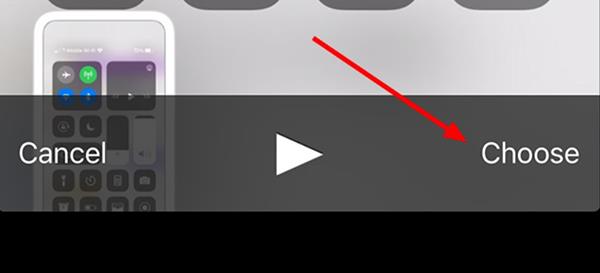
Натисніть значок із трьома крапками праворуч від файлу, щоб відкрити або перейменувати файл.
Після завершення програма MyMP3 виріже відео з файлу та стисне його у файл формату MP3, який можна відтворювати на будь-якому пристрої.